ארבעת יצרני הכיתובים המובילים להוספת טקסט ל- GIF עבור אינטרנט ושולחן עבודה
קובצי GIF הם קבוצה של תמונות המשולבות ליצירת קליפ מונפש. זהו אמצעי מצוין להראות את ההומור שלך או להביע רגשות המשפרים את חווית הצפייה של אנשים. בנוסף, אתה יכול להוסיף אפקטים ומדבקות מטופשים כדי להפוך אותו למעניין יותר. מעל ומעבר, תוכל לשלב טקסט סטטי ומרגש ל- GIF כדי להפוך אותו למקיף יותר וזו המטרה העיקרית שלך. כדי לתת לצופים שלך לקלוט את ההודעה של ה- GIF. בפוסט זה, נציג כמה מהתוכניות המומלצות בנושא כיצד להוסיף טקסט ל- GIF מונפש.
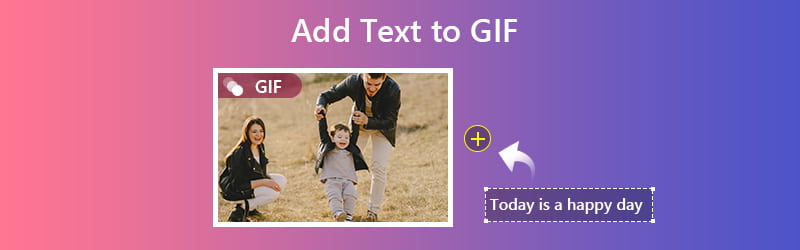

חלק 1. כיצד להוסיף טקסט ל- GIF מונפש ב- Mac ו- Windows
יתכן שנתקלת ב- GIF מצחיק שברצונך לערוך או ליצור מם מאחת הסצנות של הסרט שצפית בו. יש הרבה תוכנות שמספקות את הפלט האיכותי ביותר ואת השיטה היעילה להוספת טקסט ל- GIF, ואחת מהן היא ממיר וידאו Vidmore. הוא מספק למשתמשים ספרייה נרחבת של סגנונות גופנים וכמה אפשרויות לבחירה. בנוסף, אתה יכול לשנות את צבע הטקסט, המיקום, הגודל ושקיפות. מלבד זאת, תוכלו למצוא כאן מסננים ואפקטים מסוגים שונים. כדי לשפר אותו עוד יותר, תוכל להתאים את הבהירות, הרוויה, הניגודיות וכו '. כעת, בואו ללמוד כיצד לשים כיתוב ל- GIF האהוב עליכם באמצעות הוספת טקסט לאפליקציית GIF זו.
יתרונות:
1. דחיסת GIF ל- GIF גדול, בינוני וקטן.
2. חיתוך וסובב את קובץ ה- GIF.
3. הוסף סימן מים ל- GIF.
4. הוסף קובץ GIF נוסף ל- GIF.
חסרונות:
1. אין אפשרות לטקסט מונפש.
ממיר וידאו Vidmore מתמחה בהמרת סרטונים/אודיו שונים לפורמט הרצוי כולל GIF.
שלב 1. התקן את ממיר הווידאו Vidmore
עבור לאתר הרשמי של התוכנה והורד אותה. התקן והפעל את התוכנית במחשב שלך. ראש אל מֵמִיר הכרטיסייה והמשיכו להעלות את קובץ ה- GIF.
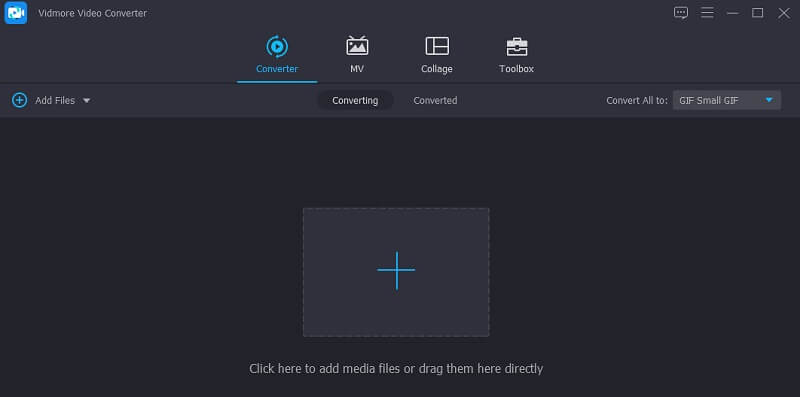
שלב 2. העלה את קובץ ה- GIF
תחת מֵמִיר בכרטיסיה, לחץ על ועוד סמל להוספת ה- GIF. ניתן לעשות זאת גם באמצעות ממשק הגרירה והשחרור של הכלי. לאחר ההעלאה, לחץ על לַעֲרוֹך סמל המשויך לקובץ GIF.
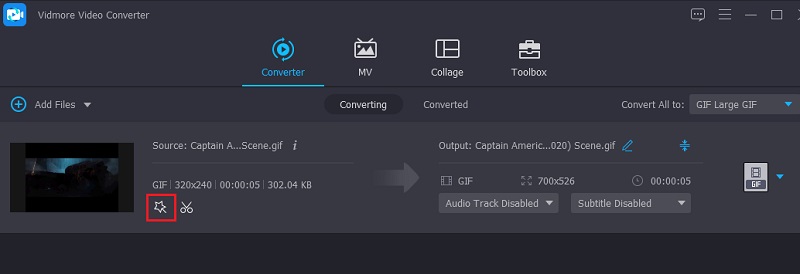
שלב 3. הוסף את הטקסט
עכשיו לך אל סימן מים הכרטיסייה וסמן את טֶקסט אוֹפְּצִיָה. לאחר מכן, הקלד את הכיתוב בשדה הטקסט וכדאי שתראה את הטקסט בתצוגה המקדימה. לאחר מכן תוכל להגדיר את סגנון הגופן, הצבע והגודל בהתאם לרצונך.
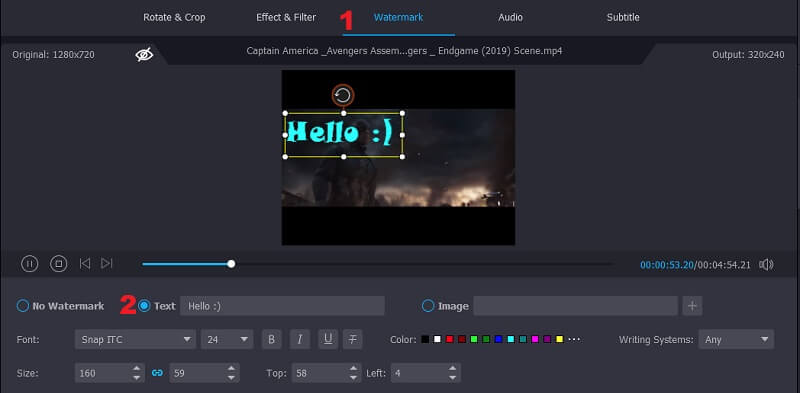
שלב 4. צור את ה- GIF עם הטקסט
לאחר שתסיים, לחץ על בסדר כפתור להחלת השינויים. חזור אל מֵמִיר ממשק ולחץ על המר הכל כפתור ליצירת ה- GIF עם טקסט.
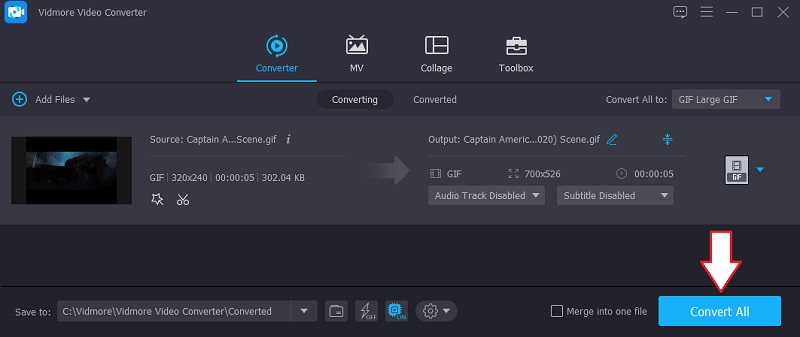
חלק 2. כיצד להוסיף טקסט ל- GIF עם יוצרי כיתוב GIF מקוונים
1. GIFGIFS
GIFGIFS הוא כלי נהדר להוספת טקסט ל- gif כדי לעזור לך להוסיף כיתוב ל- GIF תוך שניות ספורות. תוכנית זו היא קלה ומקוונת, מה שאומר שאתה יכול להשתמש בכלי באופן חופשי. תוכל גם לסובב את הטקסט בהתאם לטעמך. אתה רק צריך להגדיר את סולם הזווית כדי להתאים את המיקום האופקי והאנכי של הטקסט. נוסף על כך, אתה יכול להוסיף צל לתת מימד לכיתוב. אם אתה רוצה לדעת כיצד להשתמש בתוכנית זו כדי להוסיף כיתוב ל- GIF מקוון, להלן השלבים שבהם תוכל לבצע.
שלב 1. עבור לאתר הרשמי שלו כדי לגשת לכלי. יש רשימה של תפריטים הממוקמים בחלק השמאלי של הממשק.
שלב 2. בחר הוסף טקסט ל- GIF מהאפשרות ותופנה לפאנל אחר.
שלב 3. לחץ על העלה קובץ GIF כפתור ובחר את קובץ ה- GIF מהתיקיה המקומית שלך. ודא ש- GIF אינו עולה על 20Mb בגודל הקובץ.
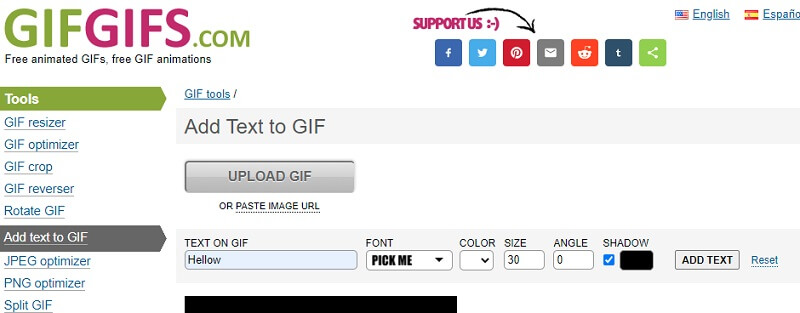
שלב 4. לאחר ההוספה, הקלד את הכיתוב שברצונך להוסיף ולאחר מכן התאם אותו על ידי התאמת הצבע, הגודל, הזווית והצל. לחץ על הוסף טקסט כפתור ליד צֵל אפשרות להציג את השינויים.
שלב 5. לאחר שביעות רצון, לחץ על הוסף טקסט כפתור מתחת לקובץ GIF והמתן עד לסיום התהליך.
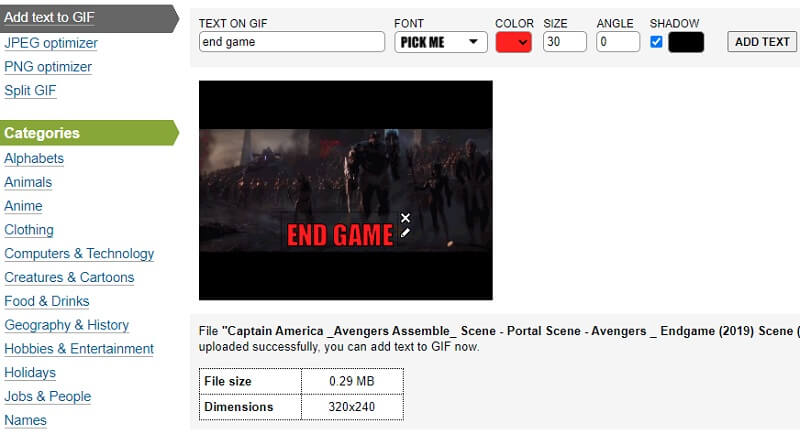
2. גיפי
כלי נוסף שכדאי לשקול להוסיף טקסט מם ל- GIF הוא Giphy. מלבד היותו יוצר כיתובים, הוא מפורסם כספרייה הגדולה בעולם של מדבקות אנימציה וטובות GIF הטובות ביותר באינטרנט. יש שפע של הנפשות טקסט שאתה יכול לבחור מתוך. החל מסטטי, נוצץ, גלי, קשת, ועד תקלה. נניח שסיימת, תוכל לשתף אותו עם חבריך ובני משפחתך במסנג'ר, אינסטגרם, טוויטר ועוד הרבה יותר. אז להלן השלבים כיצד תוכל להוסיף טקסט נע ל- GIF.
שלב 1. בקר ב- Giphy באמצעות הדפדפן שלך ולחץ על צור מהממשק הראשי.
שלב 2. בממשק GIPHY Create, בחר GIF והעלה את הקובץ שברצונך לשנות.
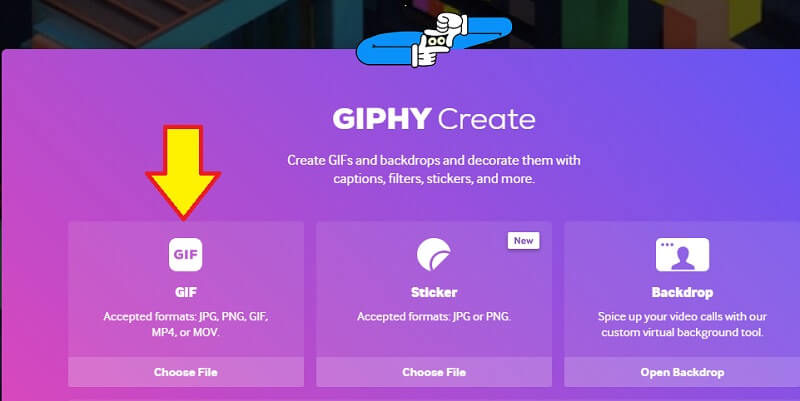
שלב 3. כעת הזן את הטקסט שברצונך להוסיף ל- GIF ולאחר מכן התאם אישית את צבע הגופן, הסגנון והאנימציה.
שלב 4. לבסוף, לחץ על העלה ל- GIPHY ושתף אותו ישירות באתרי מדיה חברתית כרצונך.
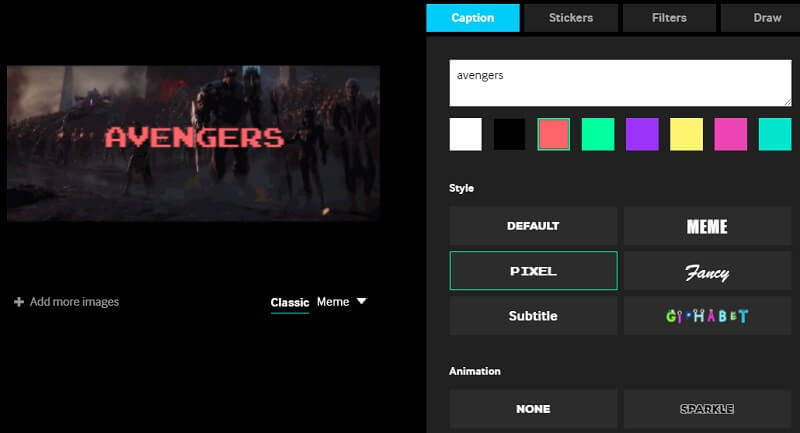
3. אזגיף
Ezgif היא אפליקציה מקוונת המציעה אפשרויות עריכה שונות לסרטונים ותמונות כולל קבצי GIF. בעזרתו תוכל להוסיף הערות ל- GIF מונפש. באופן דומה, ניתנות לך מערכת אפשרויות להתאמה אישית של הטקסט. התוכנית תציג רשימה של מסגרות בהן תוכל להוסיף כיתובים לכל מסגרת. בנוסף, תוכל להפוך כל כיתוב לייחודי בכל מסגרת המייצרת טקסט מונפש. כדי להשתמש בכלי זה הוסף טקסט ל- GIF מקוון, אתה יכול להתייחס לשלבים המפורטים להלן.
שלב 1. עיון ב- Ezgif באינטרנט ולחץ על הוסף טקסט מהדף הראשי.
שלב 2. לחץ על הלחצן בחר קובץ והעלה את הקובץ שאתה מתכוון לשנות.
שלב 3. לאחר בחירת קובץ, לחץ על כפתור העלאה כדי להתחיל את ההפעלה.
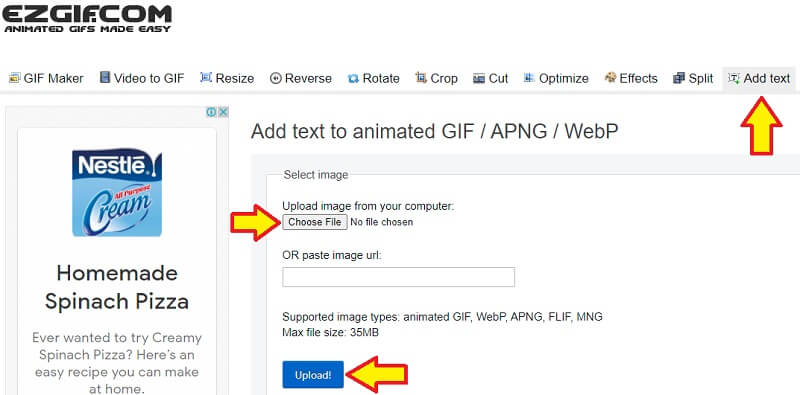
שלב 4. מרשימת המסגרות, הזן את הביאור שברצונך להוסיף וציין את הצבע, היישור והגבול ולאחר מכן לחץ על הלחצן Set.
שלב 5. לבסוף, לחץ על צור GIF! כפתור בחלק התחתון של הממשק כדי לקבל את הפלט.
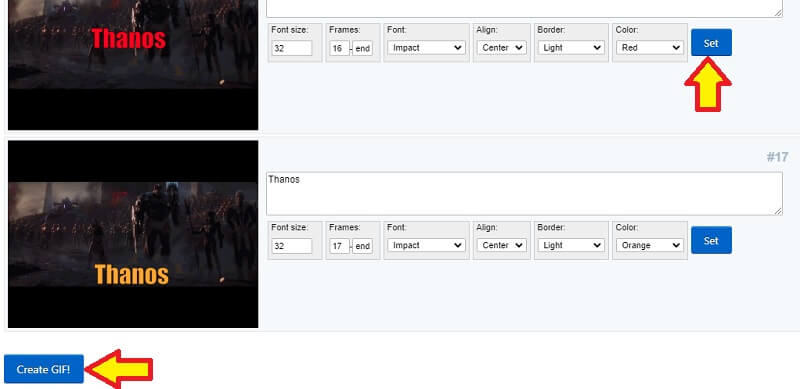
חלק 3. תרשים השוואת יוצרי הכיתובים הטובים ביותר
האיור שלהלן מציג את ההשוואה בין יצרני הכיתובים הטובים ביותר. הוא מציג קטגוריות שונות שאפשר להתייחס אליהן ולהשוות אותן בניגוד לטקסט מותאם אישית, אפקטים מיוחדים ותצוגה מקדימה.
| פתרונות | טקסט מותאם אישית | אפקטים מיוחדים | תצוגה מקדימה |
| ממיר וידאו Vidmore | מספק אפשרויות מותאמות אישית לצבע, סגנון, יישור, גודל ושקיפות. | מאפשר הוספת תמונה או סימן מים ל- GIF, מסננים ואפקטים. | מציג תצוגה מקדימה לפני תהליך הייצוא. |
| GIFGIFS | מציע קומץ סגנונות גופנים ומאפשר לשנות צבע, גודל, זווית. | מאפשר הוספת צל לטקסט. | מציג תצוגה מקדימה מהירה לאחר הוספת טקסט ל- GIF. |
| גיפי | סגנון גופני ואנימציה מגוון. | מאפשר הוספת מדבקות מונפשות ומסננים מדהימים. | מציג תצוגה מקדימה לפני העלאת ה- GIF. |
| Ezgif | מאפשר התאמה אישית של גודל גופנים, סגנון, יישור, צבע וגבול. | מאפשר הוספת מראה טקסט שונה לכל GIF מסגרת. | אינו מספק תצוגה מקדימה מהירה אלא אם הורדת ה- GIF. |
חלק 4. שאלות נפוצות בנושא הוספת טקסט ל- GIF
האם ה- GIF המרגש נשאר מונפש גם לאחר הוספת הטקסט?
הוספת טקסט ל- GIF מרגש אינה משפיעה כלל על האנימציה. זה לא יפריע ל- GIF אלא אם תשנה את ה- GIF עצמו.
כיצד להוסיף טקסט ל- GIF לשולחן העבודה?
לשם כך, אתה צריך יישום התואם גם ל- Mac וגם ל- Windows. אחד מאלה הוא Vidmore Video Converter. בעזרתו תוכל להוסיף הערות ל- GIF, לתמונה ואפילו לסימן מים.
האם אני יכול לשים טקסט מונפש ל- GIF?
כן. ישנם כלים המאפשרים לך להוסיף טקסט מונפש ל- GIF כגון GIPHY שמגיע עם אנימציה אטרקטיבית ומצחיקה לכיתובים.
סיכום
הנדונים למעלה הם הכלים שבהם תוכל להשתמש בקלות להוסיף טקסט ל- GIF. כל תוכנית מביאה תכונות שעוזרות ליצור GIF מושך ומשמעותי. עם זאת, זה יהיה מעשי לנסות כל כלי ולראות מה הכי מתאים לצרכים שלך. אם אתה מכיר יצרני כיתוב GIF שימושיים אחרים, אל תהסס להמליץ עליהם בקטע ההערות.


